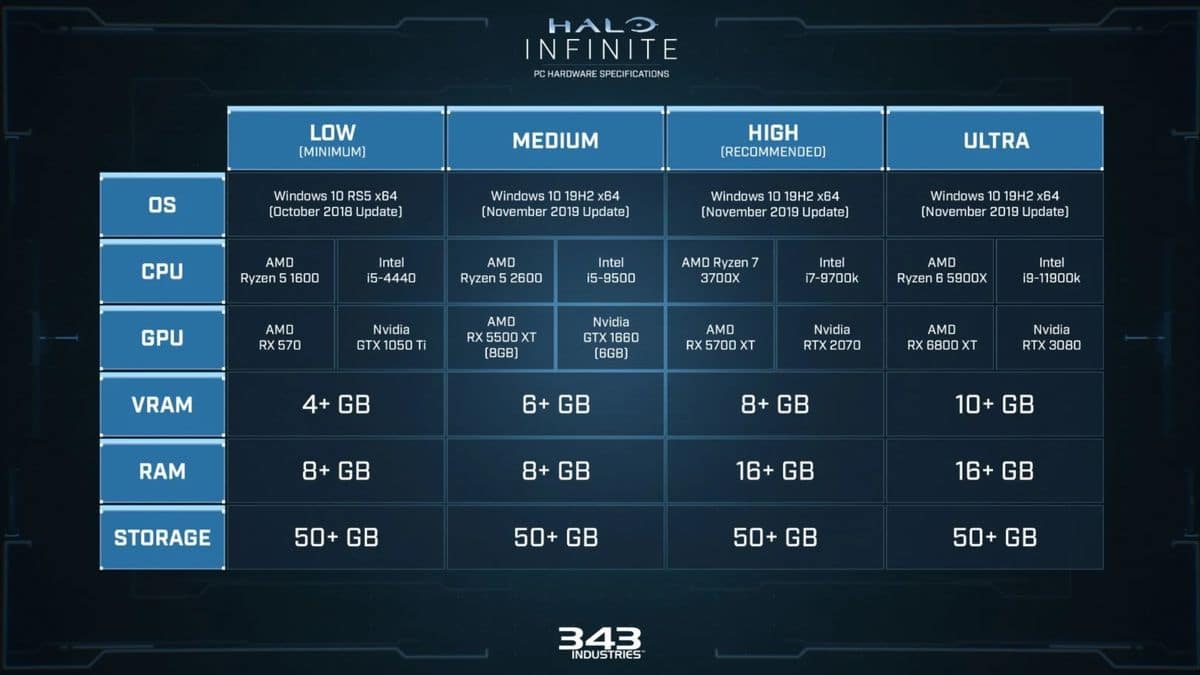Halo Infinite : comment télécharger la bêta et vérifier que votre PC est compatible
Halo Infinite sort officiellement le 8 décembre, mais depuis hier 15 novembre, la bêta du mode multijoueur est disponible sur Xbox et PC. Avez-vous une machine assez puissante pour le faire tourner ? Voici les configurations minimales et recommandées.

Surprise ! Lors de sa conférence dédiée aux vingt ans de la première Xbox, Microsoft a surpris son monde en annonçant la disponibilité immédiate du mode multijoueur d’Halo Infinite (qui lui est prévu pour le 8 décembre) ! Pour rappel, ce mode est free-to-play et il y a nul besoin de passer à la caisse pour en profiter.
Les possesseurs de Xbox One ou Series X/S sont assurés de pouvoir faire tourner ce FPS, mais les joueurs PC doivent posséder une machine assez puissante pour. Ça tombe bien, puisque nous avons les configurations conseillées par 343 Industries.
Mon PC fait-il tourner Halo Infinite ?
Pour télécharger la bêta, rien de plus simple : il vous suffit de lancer Steam et de cliquer sur la fiche du jeu dans l'accueil du magasin. Vous pouvez également passer par l'application Xbox, qui elle aussi met le jeu à l'honneur dès le lancement. Il ne vous être plus qu'à lancer le download…
Comme vous pouvez le voir, vous n’avez pas forcément besoin d’une bête de guerre pour lancer Halo Infinite, mais au moins d’une machine un peu récente. Pour le faire tourner avec les graphismes réglés sur « haut », ce qui est recommandé par le studio, il vous faudra avoir une bonne config :
- CPU : AMD Ryzen 7 ou Intel Core i7-9700K
- GPU AMD RX 5700XT ou Nvidia GeForce RTX 2070
- VRAM : 8 Go
- RAM : 16 Go
Dans tous les cas, le jeu nécessite que 50 Go d’espace libre (ce qui est louable) ainsi que Windows 10 au minimum (avec la MàJ de novembre 2019).
Halo Infinite sur Steam ne se lance pas, que faire ?
Certains joueurs PC ont remarqué que la bêta multijoueur ne se lançait. Comme son nom l’indique, il s’agit d’une bêta, et elle n’est donc pas exempte de problèmes. Si vous êtes dans ce cas, il ne faut donc pas hésiter à mettre à jour ses pilotes graphiques. Si vous avec une carte Nvidia, un tour dans GeForce Expérience est donc recommandé.
A lire aussi – Xbox Series X : Microsoft lance une console aux couleurs de Halo Infinite, il n’y en a déjà plus
Si sur Steam, le jeu ne veut toujours pas se lancer, il reste une solution. Il suffit d’aller dans votre bibliothèque de jeu, de faire un clic droit sur Halo Infinite puis sur Propriétés. Il faut ensuite aller dans l’onglet Fichiers Locaux et cliquer sur Vérifier l’intégrité des fichiers du jeu… L’opération prend une petite dizaine de minutes, mais une fois faite, vous devriez pouvoir profiter du jeu.